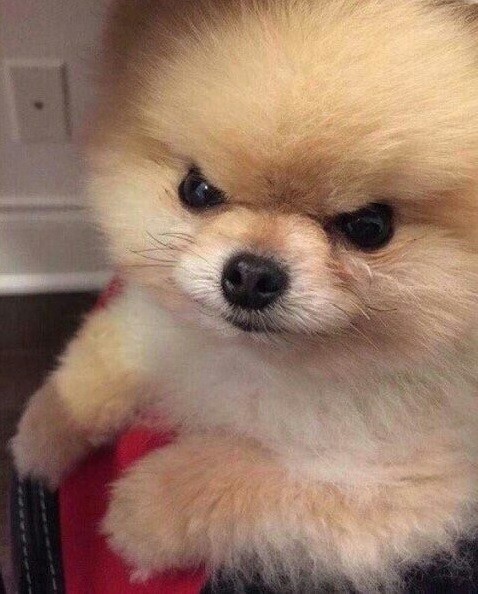hmk run dev
kotlin basic3(간단한 앱 만들기) 본문
페이지 전환 fragment
navigation 이용
하나의 activity
그리고 그 안에 여러개의 fragment로 구성
navigation 추가
1. navigation 의존성 추가
gradle.build > dependencies
def nav_version = "2.3.5"
// Kotlin
implementation "androidx.navigation:navigation-fragment-ktx:$nav_version"
implementation "androidx.navigation:navigation-ui-ktx:$nav_version"네비게이션 docs
https://developer.android.com/guide/navigation/navigation-getting-started
탐색 구성요소 시작하기 | Android 개발자 | Android Developers
탐색 구성요소 시작하기 이 주제는 탐색 구성요소를 설정하고 사용하는 방법을 설명합니다. 탐색 구성요소의 대략적인 개요는 탐색 개요를 참고하세요. 환경 설정참고: 탐색 구성요소는 Android
developer.android.com
2. res 폴더에 navigation 폴더 추가 > 그 안에 new_graph.xml 파일추가

3. activity_main.xml에 코드 추가
<?xml version="1.0" encoding="utf-8"?>
<androidx.constraintlayout.widget.ConstraintLayout xmlns:android="http://schemas.android.com/apk/res/android"
xmlns:app="http://schemas.android.com/apk/res-auto"
xmlns:tools="http://schemas.android.com/tools"
android:layout_width="match_parent"
android:layout_height="match_parent"
tools:context=".MainActivity"
>
<androidx.fragment.app.FragmentContainerView
android:id="@+id/nav_host_fragment"
android:name="androidx.navigation.fragment.NavHostFragment"
android:layout_width="0dp"
android:layout_height="0dp"
app:layout_constraintLeft_toLeftOf="parent"
app:layout_constraintRight_toRightOf="parent"
app:layout_constraintTop_toTopOf="parent"
app:layout_constraintBottom_toBottomOf="parent"
app:defaultNavHost="true"
app:navGraph="@navigation/nav_graph" />
</androidx.constraintlayout.widget.ConstraintLayout>4. com.example.lovetest에 프래그먼트 디렉토리 추가 (page 분기작업)
- 그안에 fragment 파일추가
- Selection, Result, Question / Fragment 파일 각각 추가

5. string 소스 들은
drawble > values 파일안에 string에서 관리
<resources>
<string name="app_name">LoveTest</string>
<string name="main_title">Let's find out\nyour love type!</string>
</resources>컬러도 마찬가지
<?xml version="1.0" encoding="utf-8"?>
<resources>
<color name="purple_200">#FFBB86FC</color>
<color name="purple_500">#FF6200EE</color>
<color name="purple_700">#FF3700B3</color>
<color name="teal_200">#FF03DAC5</color>
<color name="teal_700">#FF018786</color>
<color name="black">#FF000000</color>
<color name="white">#FFFFFFFF</color>
</resources>
fragment_main.xml
아래처럼 ConstraintLayout 사이에 View를 넣는다.
위치는 desing에서 마우스 드래그로
각 속성 src들은 아래를 참고해서 설정!
<?xml version="1.0" encoding="utf-8"?>
<androidx.constraintlayout.widget.ConstraintLayout xmlns:android="http://schemas.android.com/apk/res/android"
xmlns:app="http://schemas.android.com/apk/res-auto"
xmlns:tools="http://schemas.android.com/tools"
android:layout_width="match_parent"
android:layout_height="match_parent"
android:background="@drawable/background"
tools:context=".fragment.MainFragment">
<TextView
android:layout_width="wrap_content"
android:layout_height="wrap_content"
android:text="@string/main_title"
android:textColor="@color/white"
app:layout_constraintBottom_toBottomOf="parent"
app:layout_constraintEnd_toEndOf="parent"
app:layout_constraintStart_toStartOf="parent"
app:layout_constraintTop_toTopOf="parent"
app:layout_constraintVertical_bias="0.108"
android:fontFamily="sans-serif-black"
android:textSize="32dp"
/>
<ImageView
android:layout_width="260dp"
android:layout_height="400dp"
android:src="@drawable/main_img"
tools:layout_editor_absoluteX="66dp"
tools:layout_editor_absoluteY="240dp" />
<ImageView
android:layout_width="100dp"
android:layout_height="100dp"
android:src="@drawable/next"
tools:layout_editor_absoluteX="155dp"
tools:layout_editor_absoluteY="608dp" />
</androidx.constraintlayout.widget.ConstraintLayout>
6. 4개의 화면을 다 만들었다면
new_graph에서 화면 연결

MainActivity에서 nav를 id로 불러오지 못할때
build.gradle를 아래처럼 변경
apply plugin: 'com.android.application'
apply plugin: 'kotlin-android'
apply plugin: 'kotlin-android-extensions'
android {
compileSdk 32
anko
https://github.com/Kotlin/anko
'android' 카테고리의 다른 글
| 안드로이드 데이터 관리 ROOM (0) | 2022.02.06 |
|---|---|
| 안드로이드 앱 Constraint Layout (0) | 2022.02.06 |
| kotlin basic2( 코틀린 기본 문법2 ) (0) | 2022.02.05 |
| kotlin basic(코틀린 기본 문법) (0) | 2022.02.05 |
| 앱 관리 (0) | 2022.02.05 |